无法识别Xbox控制器怎么办?修复Win
912 2022-12-07 02:10:24
是时候讨论微软通过其全新操作系统带来的一项新功能了。这个专用于使用笔记本电脑满足日常需求的用户。
因此,微软有史以来第一次推出了一项新的动态刷新率功能,旨在节省笔记本电脑的电池寿命,并在真正需要时提高刷新率。
从我们目前所见所闻来看,这家总部位于 Redmon 的科技公司似乎真的想通过Windows 11将我们带到遥远的未来,在性能方面。
如何在Windows11中启用动态刷新率?
一. 从 Windows 设置启用 DRR
2. 选择显示。
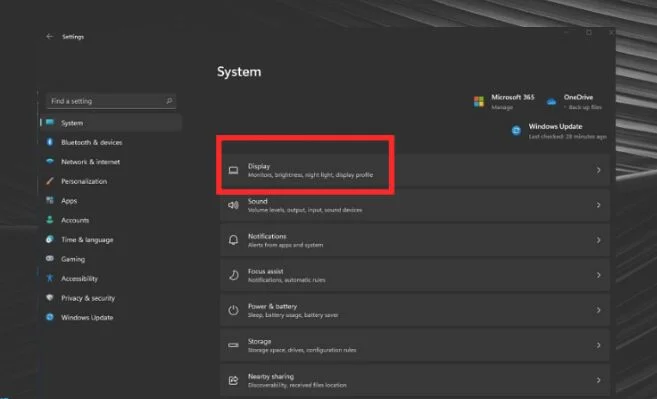
3. 滚动到相关设置类别。
4. 单击高级显示。
5. 选择要设置的显示设备。
6. 现在向下滚动并选择一个动态刷新率。
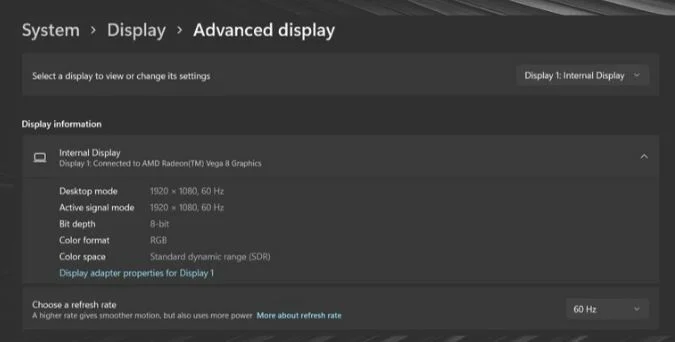
如果要禁用 DRR,请遵循相同的过程,但选择静态刷新率,例如 60 Hz。
1. 在任务栏中键入Intel Graphics Command并打开面板。
2. 选择系统子菜单。
3. 选择电源选项卡。
4. 启用动态刷新率切换选项。
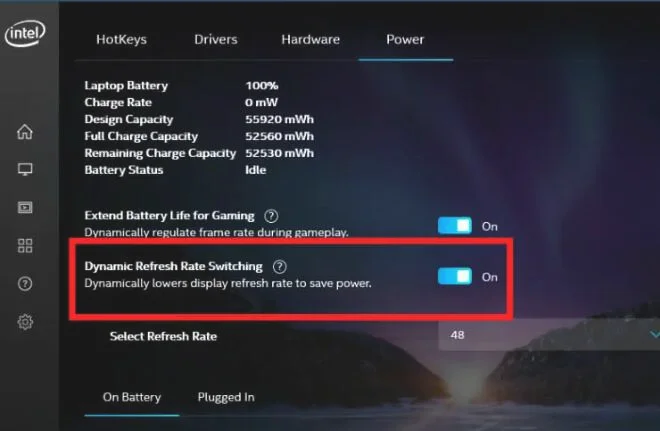
5. 选择首选刷新率。您可以使用此选项,直到您对结果感到满意为止。
要禁用 DRR,只需将按钮从 On 切换到 Off。
总而言之,这似乎是一个非常可靠且急需的功能,它可能会让很多 Windows 用户感到高兴。